新增/調整文字框
在項目編輯螢幕中,可以新增文字框至相片佈置、美術拼貼、卡片以及光碟標籤(CD/DVD/BD)。 也可以調整文字框的位置、形狀等。
 重要事項
重要事項
- 根據項目的主題,該功能可能不可用。
- 根據喜好設定(Preferences)對話方塊中的語言(Language)設定,無法新增垂直文字框。
- 無法調整以某些光碟標籤(CD/DVD/BD)佈置設定的圓形文字框。
 注釋
注釋
- 可以新增水平或垂直文字框至相片佈置、美術拼貼和卡片。 可以新增水平或垂直弧形文字框至光碟標籤(CD/DVD/BD)。
- 關於如何切換至項目編輯螢幕,請參閱「項目編輯螢幕」。
- 在以下敘述中使用相片佈置編輯作為範例。 根據您創建的項目不同,可用的設定可能會不同。
新增文字框
-
在頁面縮圖區域中,選擇要新增文字框的頁面。
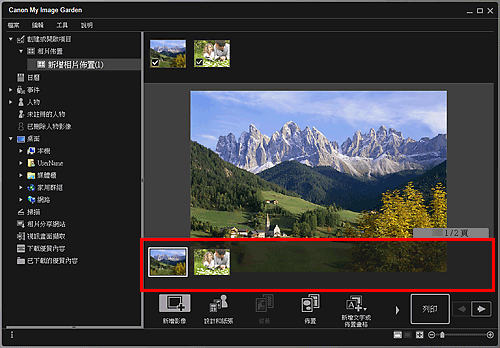
 注釋
注釋- 如果未顯示頁面縮圖區域,按一下操作按鈕上方的工具列。
-
按一下新增文字或佈置畫格(Add Text or Layout Frame)。
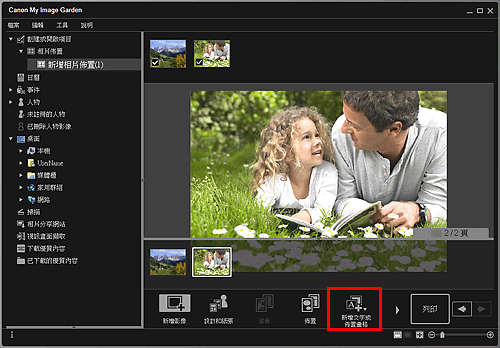
-
從顯示的功能表中選擇文字(水平)(Text (Horizontal))、文字(垂直)(Text (Vertical))或文字(弧形)(Text (Arch))。
游標變更為
 (指定文字框區域)。
(指定文字框區域)。 注釋
注釋-
根據喜好設定(Preferences)對話方塊中的語言(Language)設定,無法新增垂直文字框。
-
-
將游標拖曳至目標位置以指定文字框的大小。
新增的文字框下方隨即出現可以輸入文字的文字輸入調色盤。
調整文字框
-
在頁面縮圖區域中,選擇要調整文字框的頁面。
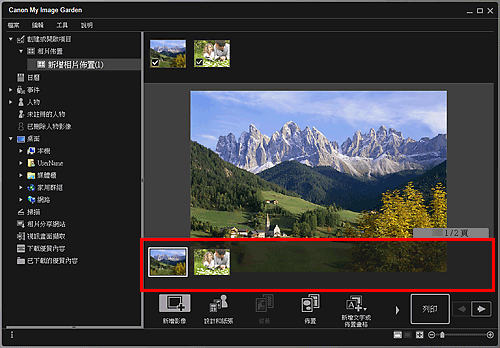
-
將游標移動到要調整的文字上。
將游標放置在文字框的邊框上時,游標變為
 (移動文字框)。 按一下邊框以顯示文字框調整調色盤。
(移動文字框)。 按一下邊框以顯示文字框調整調色盤。 -
使用文字框調整調色盤調整角度、文字框位置和背景色彩。
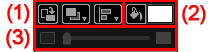
(1) 旋轉/對齊
 (旋轉90°)
(旋轉90°)- 每按一下會將文字框順時針旋轉90度。
 (順序)
(順序)- 按一下以顯示功能表。 可以變更文字框的顯示順序。
 (對齊或分布)
(對齊或分布)- 按一下以顯示功能表。 可以變更文字框的對齊/分布。
 注釋
注釋- 在選擇貼齊頁面(Align to Page)核取方塊的情況下選擇如靠左對齊(Align Left)的選項時,會針對頁面執行對齊/分布。
- 選擇多個文字框或影像佈置畫格時,對齊選取的物件(Align Selected Objects)可用。
- 對齊/分布設定對於弧形文字框不可用。
(2) 背景色彩

 (無背景色彩)/(使用背景色彩)
(無背景色彩)/(使用背景色彩)- 按一下時該按鈕亮起。 對於
 (使用背景色彩),以下設定將套用至文字框的背景。
(使用背景色彩),以下設定將套用至文字框的背景。  (色彩設定)
(色彩設定)- 按一下以顯示色彩(Color)對話方塊。 選擇要設定的色彩。
(3) 透明度
 (透明度捲軸)
(透明度捲軸)- 按一下
 (減小透明度)或
(減小透明度)或 (增大透明度)以10%為單位調整文字框的透明度。 透過拖曳捲軸也可以自由地變更透明度。
(增大透明度)以10%為單位調整文字框的透明度。 透過拖曳捲軸也可以自由地變更透明度。
 注釋
注釋- 可以拖曳文字框的邊框以調整其位置。
- 可以拖曳文字框的四個角以調整其大小。
- 將游標移動到文字框的一角時,游標會變為
 (自由旋轉),可以透過拖曳操作自由旋轉文字框。
(自由旋轉),可以透過拖曳操作自由旋轉文字框。 - 從透過右鍵按一下文字框後顯示的功能表中可以剪下、複製或刪除文字框,或變更文字框的顯示順序或對齊/分布。 從透過右鍵按一下頁面後顯示的功能表中可以貼上剪下或複製的文字框。

